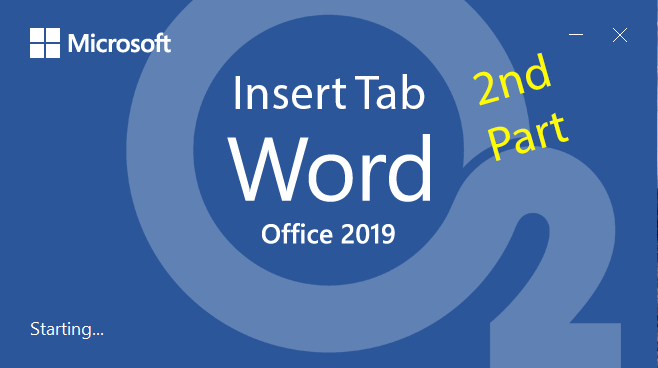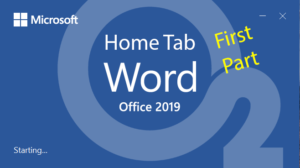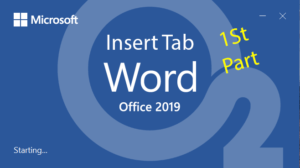با عرض سلام و خسته نباشید خدمت تمامی کاربران سایت اکسیژن۲ امیدوارم از آموزش های ما لذت کافی را برده باشید.
در این جلسه از آموزش های سری ورد قصد داریم شما را با امکانات موجود در سربرگ Insert که دومین سربرگ پنجره ورد می باشد آشنا کنیم .البته این بخش دوم از این جلسه است.
می توانید شکل کلی صفحه ای از ورد که در این جلسه قرار است به آموزش آن بپردازیم را در شکل زیر ببینید :
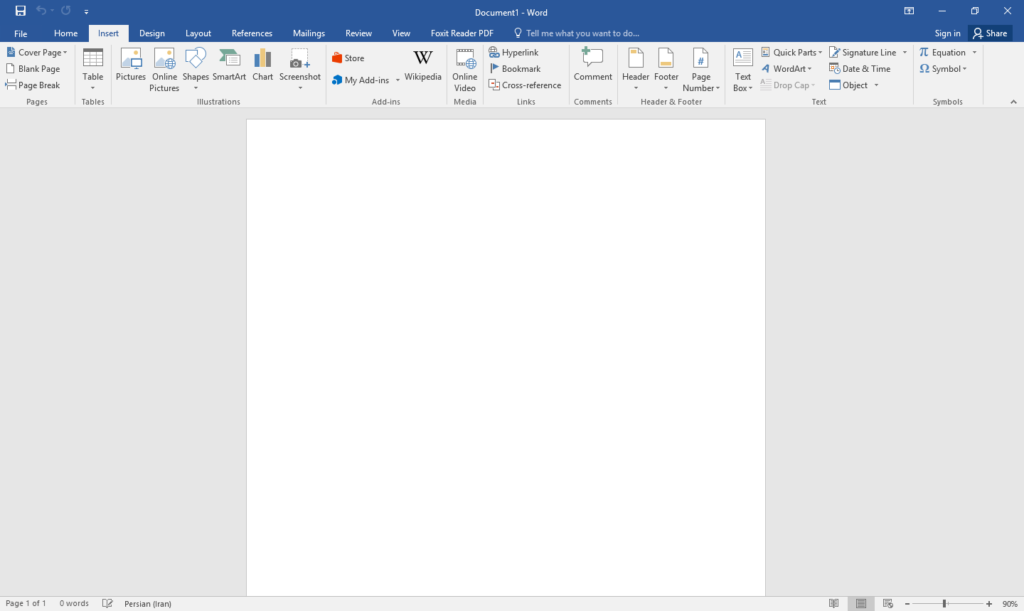
سربرگ Insert از ۱۰ بخش تشکیل شده است که عبارتند از :
- Pages
- Tables
- Illustrations
- Add-ins
- Media
- Links
- Comments
- Header & Footer
- Text
- Symbols
در شکل زیر می توانید این ۱۰ بخش را به صورت اجمالی مشاهده کنید :

در این آموزش قراره از بخش Illustrations شروع کنیم.
بخش Illustrations :
این بخش از ۶ آیتم Pictures، online Pictures ، shapes ، Smart Art ، chart و Screenshot تشکیل شده است که به شکل زیر می باشد :
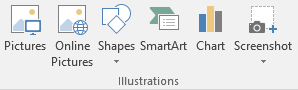
قسمت اول یا Pictures :
شما با انتخاب این گزینه می توانید به راحتی تصویر مورد نظر خود را انتخاب و انرا در سند خود جایگذاری نمایید.
قسمت Online Pictures :
در این قسمت شما میتوانید تصاویر را به صورت آنلاین انتخاب نموده و با استفاده از آن به راحتی تصاویر مورد نظر خود را جایگزین نمایید.
قسمت Shapes :
شما با انتخاب این گزینه وارد پنجره ای به شکل زیر می شوید .
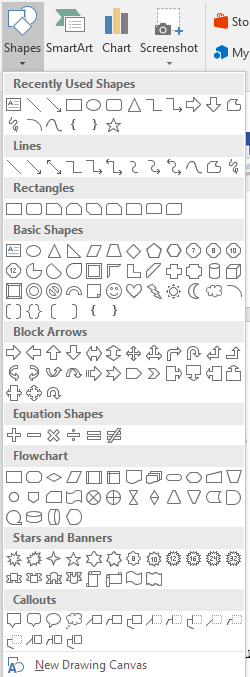
که با استفاده از ان می توانید هر کدام از این اشکال را در سند خود استفاده کنید یا حتی با خطوط مورب یک شکل جدید به وجود بیاورید.
بخش بعدی SmartArt :
وقتی شما بر روی این گزینه کلیک نمایید وارد پنجره ی جدیدی به شکل زیر خواهید شد :
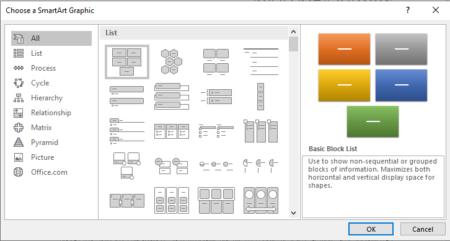
در این پنجره ازقسمت سمت چپ می توانید به صورت موضوعی هر نوع جدول هوشمندی که خواستید را تعیین کنید. در قسمت وسط می توانید موارد موجود در هر کدام از موضوعات انتخابی را انتخاب کنید و در سمت راست هم می توانید به صورت شماتیک گزینه انتخابی خود را مشاهده کنید و با زدن کلید OK آن جدول را در سند خود درج نمایید.
بخش بعدی هم که ScreenShot می باشد به شما این امکان را می دهد تا از صفحه خود تصویری تهیه کرده و انرا در هر قسمتی که خواستید مورد استفاده قرار دهید.
خب برای این جلسه کافیه. امیدوارم تا اینجا از آموزش های ما لذت برده باشید.
به سایت ، کانال تلگرامی و صفحه اینستاگرام ما حتما سر بزنید.
موفق و پیروز باشید.